Você pode aprender como verificar a placa gráfica (GPU) Windows 10 ou anterior com este artigo. Você pode querer dar uma olhada se o seu sistema é poderoso o suficiente para jogar um jogo que acabou de ser lançado. Se for esse o caso e você quiser verificar qual GPU seu PC possui, nós o cobrimos.
Todos os computadores, independentemente da plataforma ou custo, são equipados com hardware gráfico. Tudo, desde exibir sua área de trabalho até decodificar vídeos e jogar jogos de PC exigentes, é tratado pelo hardware gráfico. Intel, NVIDIA e AMD fazem a maioria das unidades de processamento gráfico (GPUs) dos PCs modernos, mas lembrar qual modelo você instalou pode ser difícil.

Embora a CPU e a RAM sejam cruciais, a GPU geralmente é o componente mais essencial quando se trata de jogar jogos de PC. Você não poderá jogar jogos de PC mais recentes se não tiver um GP forte o suficiente, ou talvez precise jogá-los com configurações gráficas mais baixas.
Gráficos integrados ou integrados estão disponíveis em alguns computadores, enquanto placas gráficas distintas ou dedicadas (também conhecidas como placas de vídeo) estão presentes em outros. Veja como verificar qual GPU seu PC com Windows instalou.
Como verificar placas gráficas?
No Windows 10, você pode ver suas informações de GPU e estatísticas de uso diretamente do Gerenciador de Tarefas. Para acessar o gerenciador de tarefas, pressione Ctrl+Shift+Esc ou clique com o botão direito do mouse na barra de tarefas na parte inferior da tela e selecione “Gerenciador de tarefas”.
Selecione a guia “Desempenho” na parte superior da janela. Se você não vir nenhuma guia, clique em “Mais detalhes”. Na barra lateral, escolha “GPU 0”. Os nomes do fabricante e do modelo da GPU são exibidos no canto superior direito da janela.
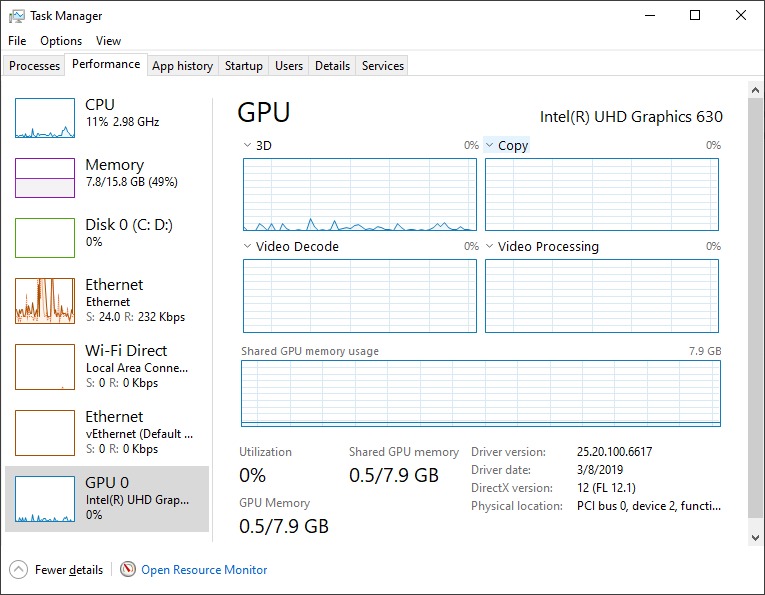
Além disso, o uso de cada componente do sistema e a quantidade de memória dedicada em sua GPU serão exibidos. O uso de sua GPU pelo Gerenciador de Tarefas do Windows 10 é mostrado nesta janela, bem como o uso da GPU no nível do aplicativo. Se você tiver mais de uma GPU, verá “GPU 1” e assim por diante aqui. Cada um simboliza uma GPU física distinta.
Verifique qual GPU você tem em seu PC Windows mais antigo
Na versão do Windows anterior a 10, esses dados podem ser encontrados na Ferramenta de diagnóstico do DirectX. Para iniciá-lo, abra a caixa de diálogo Executar e insira “dxdiag”. Pressione Enter para começar. Observe o campo “Nome” na seção “Dispositivo” da guia “Exibir” para outros dados, como quanta memória de vídeo (VRAM) sua GPU possui.
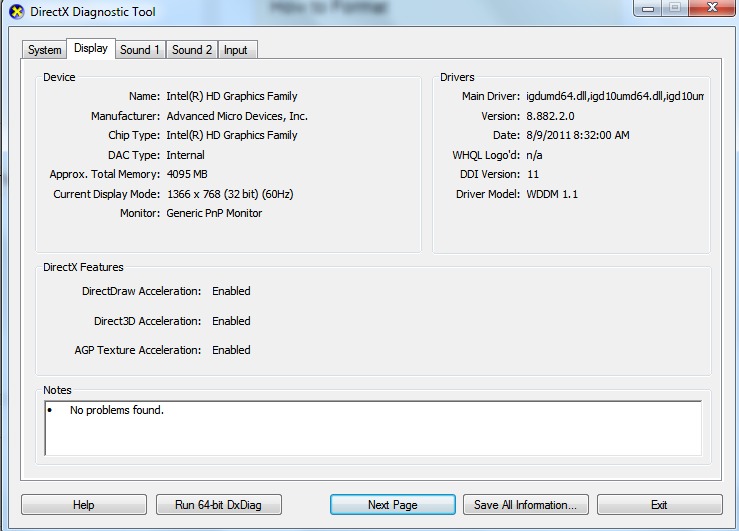
Você pode selecionar qual GPU um jogo usa no aplicativo Configurações do Windows 10 se tiver várias GPUs em seu sistema, como um laptop com uma GPU Intel de baixa potência para uso com bateria e uma GPU NVIDIA de alta potência para quando conectado e jogos. Essas configurações também estão disponíveis através do Painel de controle NVIDIA.
Esperamos que você tenha achado útil este guia simples sobre como verificar qual GPU você tem no seu PC.

